מקבצי בלוקים הם פריסות מוכנות, בעיצוב יפהפה, שניתן להוסיף בלחיצות ספורות בלבד. מדריך זה מסביר איך להוסיף מקבצי בלוקים באתר ולהתאים אותם אישית בתוכן משלך.
במדריך הזה
מקבצי בלוקים – תמליל
0:08 מקבצי בלוקים הם אוסף של בלוקים מוגדרים מראש שאפשר להוסיף לפוסטים ולעמודים ולאחר מכן לבצע בהם התאמות באמצעות תוכן משלך.
0:17 קודם כל יש לפתוח את 'מוסיף הבלוקים', בלחיצה על סמל הפלוס שבסרגל הכלים העליון.
0:22 עכשיו יש ללחוץ על הלשונית 'מקבצי בלוקים'.
0:25 בעזרת התפריט הנפתח אפשר להציג מקבצי בלוקים רק מקטגוריה מסוימת.
0:29 לחלופין, אפשר ללחוץ על הכפתור 'לעיין' כדי לראות תצוגה מקדימה של כל מקבצי הבלוקים הזמינים.
0:35 יש מקבצי בלוקים לכפתורים, לקריאות לפעולה ופריטים רבים נוספים.
0:40 אם מצאת מקבץ בלוקים לטעמך עליך לבחור אותו כדי שמקבץ הבלוקים המלא יתווסף לעמוד שלך.
0:46. עכשיו אפשר ללחוץ על כל אחד מהבלוקים כדי לערוך את התוכן של מצייני המיקום ולשוות לו גוון אישי.
0:52. תבניות בלוק יכולות לסייע ביצירה מהירה יותר של תוכן, אך הן גם דרך מצוינת ללמוד איך אפשר לשלב בין בלוקים שונים כדי להשיג אפקטים מעניינים.
כדי לעיין במקבצי הבלוקים הזמינים ולהוסיף אותם לעמוד, יש לבצע את הפעולות הבאות:
- יש לעבור אל לוח הבקרה.
- כעת יש לעבור אל עמודים או אל פוסטים וללחוץ על כל עמוד או פוסט כדי לערוך אותו. לחלופין, אפשר לעבור אל עורך האתר דרך מראה ← עורך.
- במסך העריכה יש ללחוץ על הסמל + מוסיף הבלוקים שבפינה השמאלית העליונה.
- יש ללחוץ על הלשונית מקבצי בלוקים.
- כעת ניתן לעיין במקבצי הבלוקים. אפשר ללחוץ כדי להציג אוספים של מקבצי בלוקים בקטגוריה מסוימת, כמו למשל טקסט, גלריה, כותרת עליונה, טפסים ועוד פריטים רבים.
- אפשר גם ללחוץ על הכפתור 'לעיין בכל מקבצי הבלוקים' שבתחתית המסך כדי לפתוח את המקבצים בחלון וגדול יותר.
- לחיצה בודדת על מקבץ מסוים תגרום להוספתו לעמוד שלך, במיקום של הסמן.
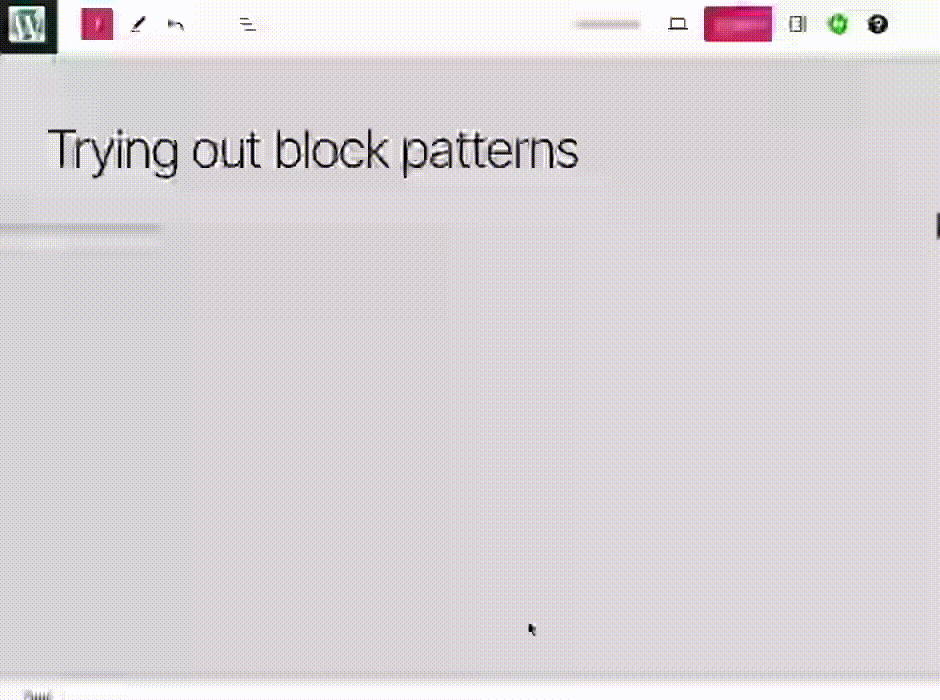
אנו ממשיכים באופן שוטף להוסיף מקבצי בלוקים חדשים ולעדכן מקבצים קיימים! אף כי לאורך זמן אנו עשויים לשנות או להסיר מקבצי בלוקים מסוימים, דבר זה לא ישפיע על מקבצי בלוקים שכבר הוספת לעמוד שלך. לאחר הוספה של מקבץ בלוקים לאתר אין קישור בינו לבין המקבץ המקורי, לכן שינויים העשויים לחול במקבץ המקורי לא ישפיעו על אופן התצוגה בעמודים ובפוסטים שלך.
כדי לראות מקבצי בלוקים בתצוגה מקדימה בערכי רוחב-מסך שונים ולבדוק את הרספונסיביות של העיצובים, אפשר להיעזר בספריית מקבצי הבלוקים של WordPress.com. אפשר לא רק לעיין במקבצים, לחפש מקבצי בלוקים ולראות אותם בתצוגה מקדימה בערכי רוחב-מסך שונים, אלא גם להעתיק ולהדביק מקבצי בלוקים ישירות בעורך הבלוקים:
- בקרו בבספריית המקבצים.
- בעזרת הניווט בקטגוריה אפשר להציג את כל מקבצי הבלוקים הזמינים, או לחפש מקבץ מסוים לפי אפשרות או מילת מפתח.
- לאחר שמצאת את המקבץ הרצוי, יש ללחוץ על הכפתור 'להעתיק את המקבץ'.
- אם לא התחברת לחשבונך ב-WordPress.com, יהיה באפשרותך להעתיק רק את שלושת מקבצי הבלוקים הראשונים בכל קטגוריה. עבור מקבצי בלוקים אחרים, יופיע כפתור עם הכיתוב 'לקבל גישה' ולחיצה עליו תציג בקשה ליצור חשבון WordPress.com בחינם או להיכנס לחשבון קיים.
- ניתן לנווט לעורך כדי לאתר פוסט, עמוד או תבנית באתר שלך בWordPress.com ולהדביק את המקבץ באמצעות קיצור המקלדת ( command + v ב-Mac או ctrl + v ב-Windows), או על ידי לחיצה ימנית ובחירה באפשרות ' להדביק'.
- לפי הצורך, ניתן לערוך את התוכן (תמונות, העתקה, קישורים) במקבץ. סגנונות שהוגדרו בעורך האתר יחולו באופן אוטומטי במקבץ שהודבק.
אם איתרת מקבץ בלוקים לטעמך, יש ללחוץ עליו לחיצה בודדת כדי להוסיפו בעמוד הרצוי. המקבץ המלא של הבלוקים יתווסף לעמוד, במיקום של סמן העכבר.
לאחר הוספת מקבץ הבלוקים, באפשרותך לשנות את התוכן כרצונך. כדי לערוך את התוכן בבלוק ספציפי במקבץ יש ללחוץ על הבלוק הרצוי. אפשר:
- למחוק טקסט קיים ולהקליד טקסט חדש באמצעות המקלדת.
- להחליף את התמונות לדוגמה על ידי לחיצה על תמונה ובחירה באפשרות להחליף בסרגל הכלים של הבלוק (כפי שמוצג למטה).
- להשתמש בתצוגת רשימה כדי לראות את כל הבלוקים הכלולים במקבץ ולהזיז, להסיר ולהוסיף בלוקים על פי הצורך.

ניתן לשבץ באתר תמונות שכלולות במקבצי בלוקים ובפריסות עמודים ולהשתמש בהן חינם. עם זאת, מאחר שהתמונות הללו מגיעות ממקור חיצוני (כלומר, הן לא מתווספות לספריית המדיה באתר שלך), תמיד קיים סיכוי שישתנו או יוסרו.
מומלץ להחליף תמונות אלה בתוכן משלך. לרשותך הסברים על הוספת תמונות לאתר במדריך שלנו בנושא תמונות. אפשר למצוא תמונות גם דרך ספריית התמונות החינמית.
באפשרותך ליצור מקבצי בלוקים משלך ולהשתמש בהם ברחבי האתר. כדי לברר כיצד, ניתן לעיין במדריך ליצור מקבץ בלוקים.
אתם חייבים להיות מחוברים על מנת לשלוח תגובה.